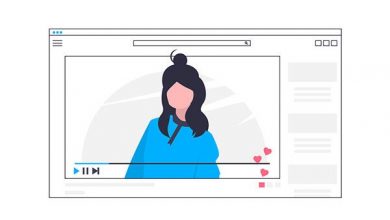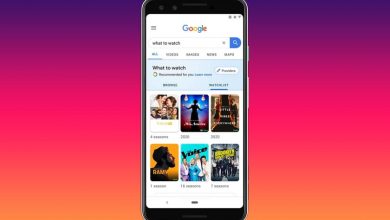شرح طريقة القيام بعمل نسخة احتياطية على iCloud
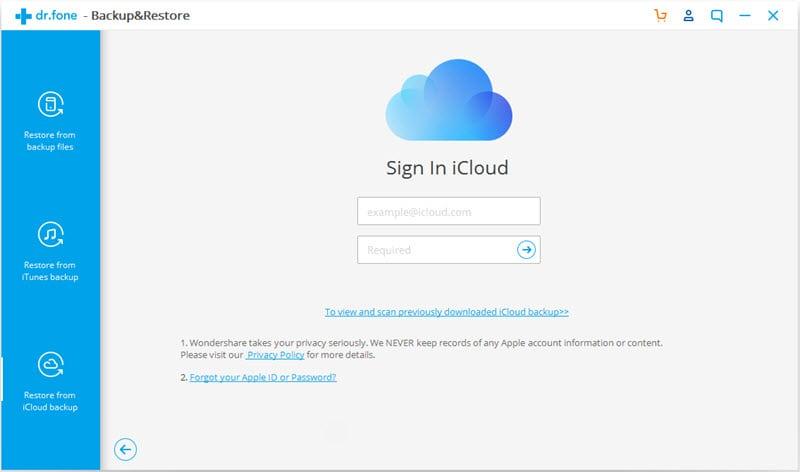
من المهم أن تحتفظ بنسخة احتياطية لجهاز الأيفون الخاص بك على iCloud، حتى تملك نسخة من المعلومات الخاصة بك لاستخدامها في حالة استبدال الجهاز لأي سبب. لنعرف معًا كيف تعمل نسخة احتياطية على iCloud؟
عمل نسخة احتياطية من البيانات على iCloud

اذهب إلى الإعدادات
تأكد من أن جهازك متصل بشبكة الواي فاي، اذهب إلى الإعدادات Settings في الشاشة الرئيسية، واضغط على اسمك في أعلى الشاشة.

اختر iCloud
اختر من القائمة iCloud.

اضغط على iCloud Backup
انتقل إلى الأسفل حتى تظهر لك iCloud Backup، ثم اضغط عليها.

اضغط على Backup Now
اضغط على Backup Now، وسيبدأ في عمل نسخة احتياطية لبياناتك على iCloud.

تأكد من اتصالك بالواي فاي
تأكد من اتصالك بالواي فاي خلال هذه الفترة، حتى ينتهي من عمل النسخة الاحتياطية.